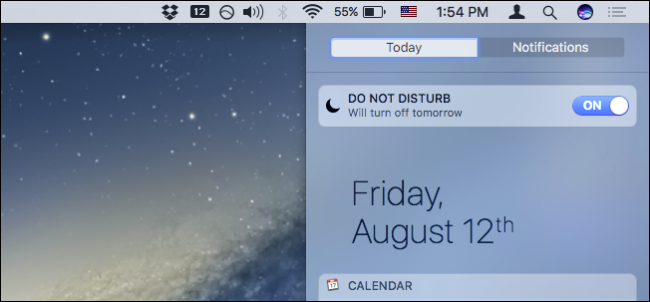Společnost Slack se stala životně důležitým komunikačním nástrojem pro mnoho podniků, zejména pro podniky se spoustou vzdálených zaměstnanců. Ale nikdo nechce dostat ping v každou hodinu každý den.
Tady v How-To Geek milujeme Slacka a my jsmeo tom jste dříve psali, což vám poskytne několik vynikajících ukazatelů o tom, jak se stát energetickým uživatelem Slack a nejlepšími způsoby hledání věcí, které musíte absolutně najít. Ale ve světě, který je neustále propojený, musíte svá oznámení spravovat, pokud se někdy chcete na konci pracovního dne „vrátit domů“. Naštěstí se oznámení v nedávných aktualizacích Slacku zamilovala a nabízí spoustu funkcí pro správu vašich volných hodin a soukromí.
Můžete rychle přijímat oznámení odklepnutím na ikonu zvonku v horní části navigačního panelu. První věc, kterou můžete udělat, je odložit oznámení. To vám umožní zabránit tomu, aby vás všechna oznámení obtěžovala po určitou dobu, například 20 minut, hodinu, až 24 hodin.

Jeden z nejhezčích dodatků k Slackovi jeplán Nerušit. Představte si funkci DND jako přednastavenou funkci odložení. Nemusíte mít aktivovaný DND, ale pokud ano, Slack bude vědět, kdy vám nebude zasílat žádná oznámení. Můžete například chtít vypnout oznámení každý večer, takže je nemusíte řešit po skončení pracovního dne.
(Nedělejte si starosti - pokud je něco skutečně naléhavé, vaši spolupracovníci mají možnost obejít Nerušit pokaždé, když vám pošlou zprávu, takže vám nikdy nic neunikne.)
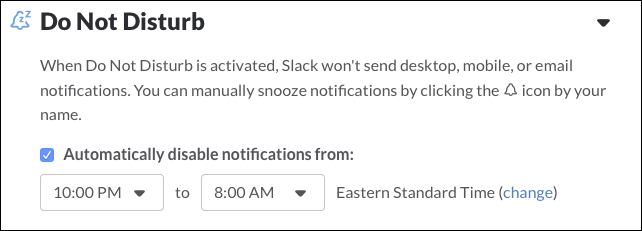
Kliknutím na „Nastavení pro # [kanál]“ nastavíte předvolby oznámení pro kanál, ve kterém se nacházíte. Můžete dokonce ignorovat oznámení pro tento kanál.

Nastavení provedete kliknutím na „Předvolby oznámení“při spuštění oznámení. Pokud je vaše „kancelář“ opravdu zaneprázdněná a chatrná, pravděpodobně nechcete být upozorněni všemi činnostmi. Můžete chtít oznámení pouze pro přímé zprávy, nebo když se někdo zmíní o vašem jménu nebo jiném „zvýrazněném slově“ (o kterém budeme chvíli diskutovat).

Slack také přichází s 11 varovnými zvuky, ze kterých si můžete vybrat, nebo můžete jít s žádnými, a ztlumit vše včetně systémových upozornění a přímých zpráv.

Pokud nechcete, aby se obsah zprávy zobrazoval v oznámení, musíte tuto funkci vypnout. Dále můžete také nastavit, jak se oznámení budou chovat.
Na následujícím obrázku vidíme verzi OS X, která obsahuje možnosti, jak se oznámení objeví v doku.

Takto fungují oznámení na klientovi Windows. Protože systém Windows nemá dokovací stanici, můžete nakonfigurovat Slack tak, aby při přijetí oznámení okénko okénal.

Pokud používáte Slack ve webovém prohlížeči, nebudeteviz možnosti oznámení, jako jsou tyto. Místo toho můžete být vyzváni k povolení oznámení na ploše. V tuto chvíli je jen na vás, jak často chcete být informováni, a můžete je samozřejmě zcela vypnout.

„Highlight Words“ je velmi užitečná možnost. Pokud máte oznámení pro „Přímé zprávy a zvýraznění slov“, můžete zde zadat slova, která spustí oznámení. Může to být název vašeho oddělení, přezdívka, kterou jdete, nebo dokonce téma konverzace, které chcete udržet.
Stačí zadat všechna slova, která chcete oddělit čárkou, a jakmile jsou tato slova uvedena, obdržíte upozornění.
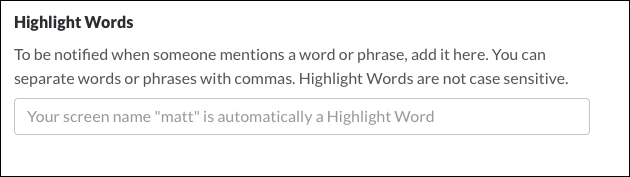
Pro ty, kdo vás zajímají, má klient Slack v systému iOS nastavení oznámení push, ale z větší části budete muset spravovat oznámení stejně jako u jakékoli jiné aplikace na vašem iPhonu nebo iPadu.

Totéž platí pro aplikaci pro Android: většina možností oznámení je zpracována v nastavení systému, ale existuje několik možností, které vám nabízí skutečná aplikace. S výjimkou vibrací jsou stejné jako u verze pro iOS.

Efektivní používání oznámení Slack přinesevíce harmonie s vaší rovnováhou mezi prací a životem. Je důležité vědět, že nemusíte vidět každou zprávu, kterou někdo posílá, že můžete sledovat pouze určitá slova a fráze, a dokonce úplně vypnout oznámení, když nejste u stolu.
Koneckonců, i když je Slack skvělý pro spolupráci a produktivitu, stále musíte udělat nějakou práci.